QQ浏览器是腾讯官方发布的一款网页浏览器,通常用户在安装腾讯其它软件时,会默认勾选安装,那么在windows系统中如果非用户真实意思而安装的QQ浏览器如何卸载呢?故此小编为大家带来了四种卸载方法,需要的用户赶快试试吧啊!

方法一:利用360卸载
1、找到QQ浏览器的快捷方式,然后单击鼠标右键,在弹出的菜单栏中选择“强力卸载此软件”。
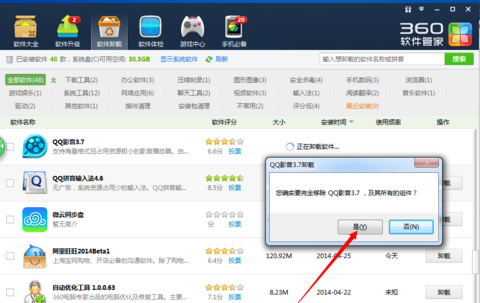
2、在出现的提示框中选择“是”就可以进行卸载了。

方法二:利用360管家卸载
进入360软件管家,找到该软件,点击软件卸载即可。
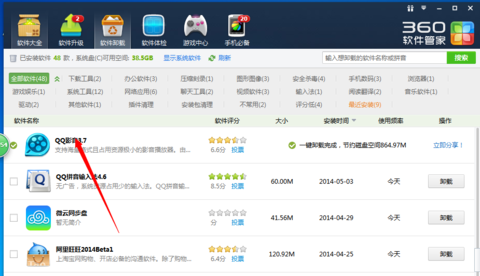

方法三:使用控制面板卸载
在我的电脑中找到控制面板,选择程序卸载,然后在里面找到QQ浏览器,双击之后卸载就可以了。
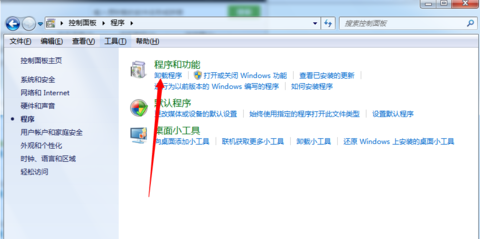
方法四:使用安装按键自带的卸载功能
找到QQ浏览器的安装目录,单击鼠标右键,选择强力删除,将整个安装文件夹删除就可以了。
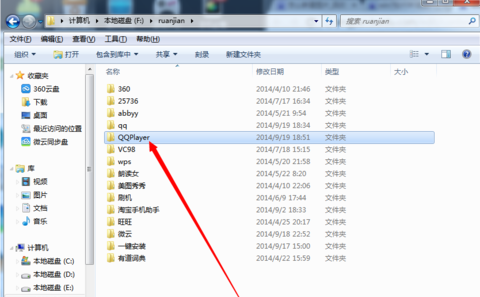
通过上述四种操作方式中的任意一种就能够卸载QQ浏览器了,是不是非常的简单呢?






